ブロガーの皆さん、日々の記事執筆、リサーチ、SNS投稿など、作業に追われていませんか?
「もっと効率よく作業できれば、記事の質を高めたり、新しい企画に時間をかけられるのに…」
そう感じたことはありませんか?
本記事では、私が実際に使って「これは手放せない!」と感じた、作業効率を劇的に改善するChrome拡張機能を5つ厳選してご紹介します。
これらの拡張機能は、一般的なPCはもちろん、ChromebookのようなChromeブラウザをメインに使う環境でもシームレスに動作するため、誰でもすぐに活用できます。
Chrome拡張機能のインストール方法
まずは、拡張機能を初めて使う方向けに、簡単なインストール方法をご説明します。
- 「Chrome ウェブストア」にアクセス:
「Chrome ウェブストア」にアクセスします。Googleの検索窓に「Chrome ウェブストア」と入力してアクセスすることもできます。 - 拡張機能を検索:
検索窓に、インストールしたい拡張機能の名前を入力します。 - 「Chromeに追加」をクリック:
目的の拡張機能のページで、「Chromeに追加」ボタンをクリックするだけで完了です。
Google Keep Chrome拡張機能
Web上の情報をすぐに保存できるのがGoogle Keep Chrome拡張機能です。
Webページを丸ごと、もしくは特定の部分だけをメモとして保存できるため、記事執筆時の情報源としてすぐに参照できます。
普段からGoogle Keepでアイデアを管理している私にとって、この拡張機能は欠かせません。ブログの作業中はもちろん、ネットサーフィンやYouTubeを見ている時、あるいは買い物をしている時など、作業から離れていても「これブログのネタになるかも?」と思いついた瞬間に、アプリを開くことなくブラウザ上でメモが取れるのが本当に便利です。
保存したメモは自動でアプリの方にも同期されるので、PCとスマホの両方で後からじっくり見返すことができます。ブログのアイデアだけでなく、買い物リストやDIYのアイデアなど、思いついたことをなんでも保存できるので、情報の一元管理に役立っています。
Chromebookを使っている人なら、Googleアカウントとの連携がスムーズなため、この拡張機能の利便性をより強く実感できると思います。

OneTab
OneTabは、開いているすべてのタブを一つのリストにまとめ、メモリを解放してくれます。
ブログの執筆中は、アフィリエイトサイトやWordPressの管理画面、プレビュー画面、画像圧縮ツールなど、とにかくたくさんのタブを開きがちです。
タブが増えればPCのメモリが圧迫されて動作が重くなるため、この拡張機能を導入しました。ワンクリックでタブが整理されるので、見た目もPCのメモリもすっきりして、快適に作業できるようになりました。 リサーチ時の「タブ地獄」から解放され、作業効率を大幅に向上させてくれます。

Ubersuggest SEO & Keyword Discover
この拡張機能の最大の魅力は、Googleで検索するだけで、関連キーワードの情報が瞬時にわかることです。
これまで専用ツールにアクセスして調べていた、キーワードの検索ボリュームやSEO難易度、Google広告のクリック単価などが、検索結果画面に直接表示されるので、記事の企画段階で効率よくキーワード選定ができるようになりました。記事の企画やSEO対策に不可欠なツールです。
無料版で試せ、有料版では制限が大幅に緩和されるため、効率的にブログやサイトのSEO改善に取り組めるのが大きな魅力です。
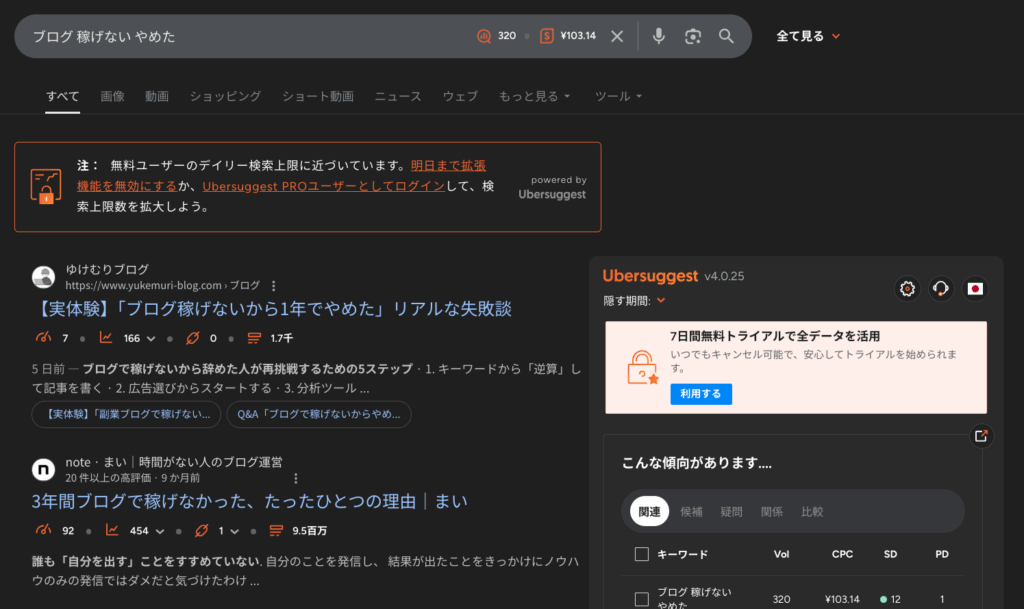
Grammarly for Chrome
英文のスペルミスや文法的な誤りをリアルタイムで指摘してくれるツールです。
日本語の文章の添削には使用できませんが、英文を引用したり、英語の情報をリサーチしたりする際に役立ちます。また、簡単な誤字脱字を自動でチェックしてくれるため、校正作業の時間を大幅に削減できます。
英文を扱う機会が多いブロガーにとって、まさに右腕となるツールです。
Chromebookの文書作成アプリでも動作するため、どのような環境でも安心して高品質な記事を作成できます。
Awesome Screenshot & Screen Recorder
ウェブページのスクリーンショットを簡単に撮影・編集できる拡張機能です。画面の一部を切り抜いたり、注釈や矢印、ぼかしなどを加えることができます。
この拡張機能は、ソフトウェアの操作方法を解説するハウツー記事を作成する際に大活躍します。 以前は複数のツールを使い分けていたのですが、これ一つでフルページのスクリーンショットも、特定の範囲のキャプチャも、画面録画もできるので、格段に作業効率が上がりました。画像に簡単な注釈や矢印をつけられる機能も便利です。
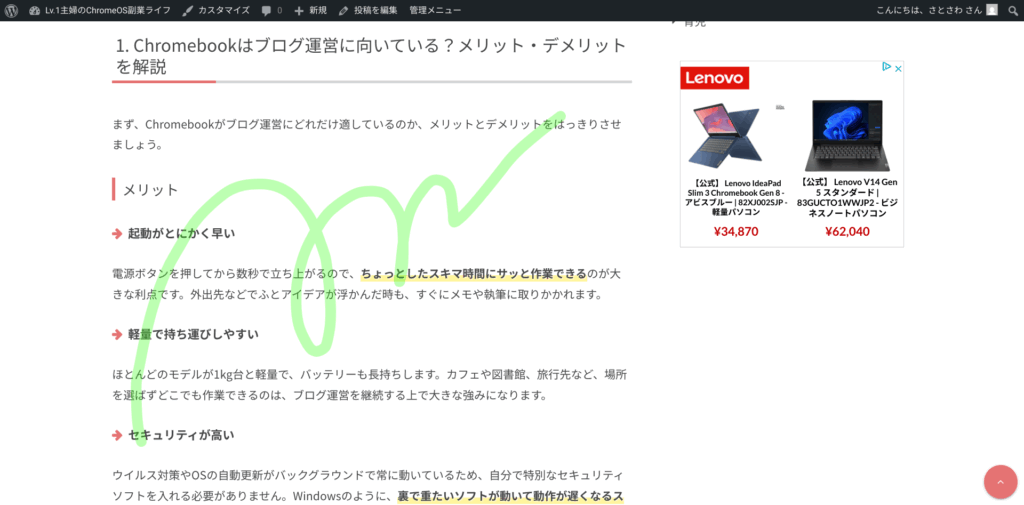
まとめ
今回ご紹介したChrome拡張機能は、どれもブロガーの生産性を大きく向上するツールです。
特にChromebookユーザーにとっては、OSの特性を活かし、さらなる作業効率アップにつながるでしょう。
拡張機能を活用して効率化を図り、その結果生まれた時間を、より良いコンテンツ作りや新しい挑戦に充てることこそが、ブログ運営を成功させる鍵です。
「Chromebookでのブログ運営に興味がある」という方は、ぜひこちらの記事も参考にしてください。
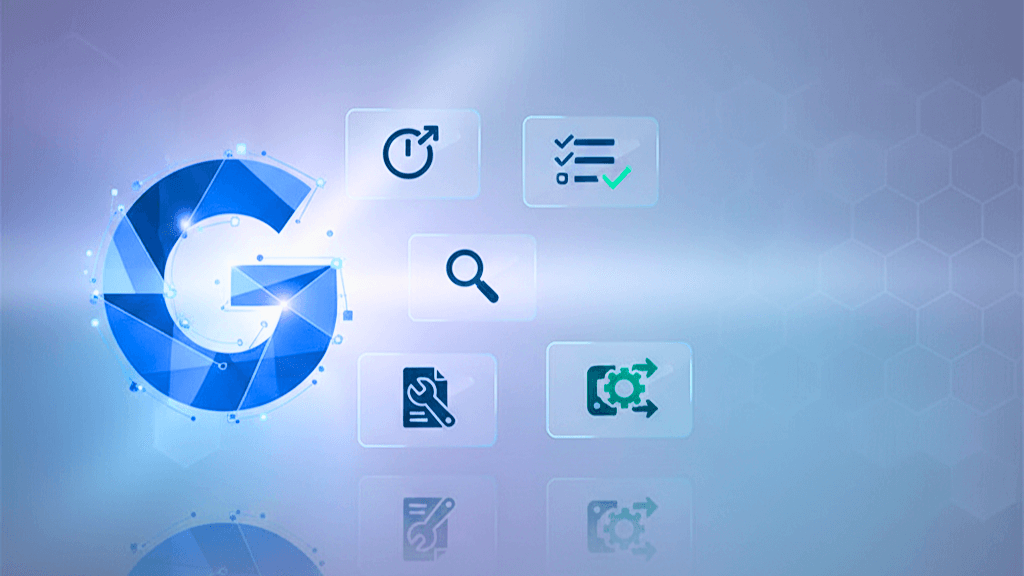

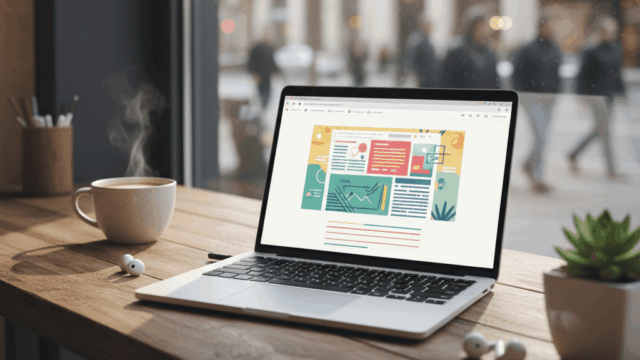
コメント